针式打印机文件1
- 格式:xlsx
- 大小:16.75 KB
- 文档页数:1

电子证打印设置说明一、打印机设置电子证打印分为《剧毒化学品购买凭证》打印和《剧毒化学品准购证》打印。
《剧毒化学品购买凭证》由购买单位打印一、二联,销售单位打印三、四联;《剧毒化学品准购证》由市(州、地)公安局打印一、二联,销售单位打印三、四联。
下面以爱普生ME1+打印机为例设置:1. 用驱动安装盘安装爱普生打印机驱动程序,安装完成后能在控制面板里的打印机和传真里找到刚安装的爱普生ME1+打印机图标。
如图(一)图(一)2.鼠标右键EPSON ME 1图标,点击“属性”出现如下界面,如图(二)图(二)3.点击下方的“打印首选项(I)”按钮出现如图(三)界面,进行参数设置图(三)参数设置:“质量选项”选择文本;打印纸选项“类型”选择普通纸、尺寸选择“自定义”,长度为42cm,宽度为21cm(要注意单位),点击“保存”、“确定”;“方向”选择横向;在“页面版式”里勾上旋转180°;去掉“缩放文件”里面的勾。
最后点击“确定”完成。
二、打印设置1.下载安装PDF阅读器AdbeRdr708_zh_CN7.0以上版本,以正常预览打印效果。
下载位置是在系统登录界面真下方的“下载打印客户端”,单击下载保存到电脑硬盘中,双击安装。
(一)、购买单位打印《剧毒化学品购买凭证》第一、二联:操作菜单:业务办理→《购买凭证》购买→购买凭证打印,如图(四)图(四)单击“购买凭证打印”后显示出所有本单位申请的购买信息,首先需要单位打印确认,点击“打印确认”后出现打印12联链接,即可点击打印预览《购买凭证》第一、二联,在此次销售确认后购买单位将不能进行第一、二联的打印。
点击“管理”栏中“打印12联”链接,出现打印预览页面如下:如图(五)图(五)确定打印无误后即可打印,点击浏览器左上角的“文件”里的“打印”链接或是PDF阅读器上的打印按钮,出现如下界面,如图(六)图(六)参数设置:打印机“名称”选择EPSON ME 1,“打印范围”选择所有页面,“份数”为1份,“页面缩放方式”选择缩小到可打印区域,勾中“自动旋转并居中”,去掉“按PDF页面大小选择纸张来源”上的勾。
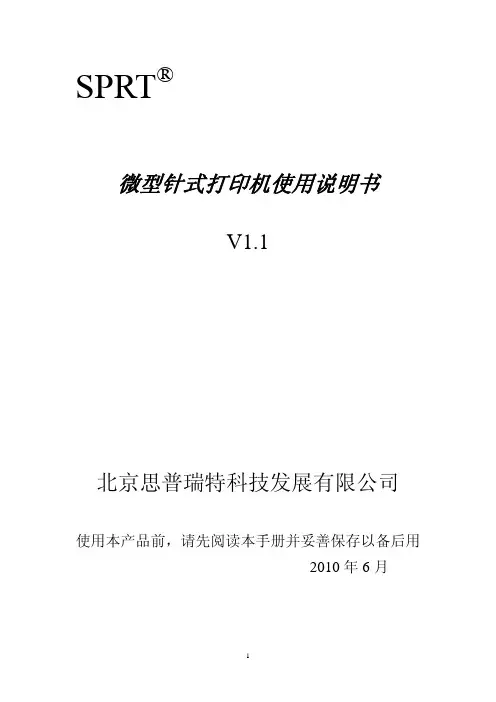
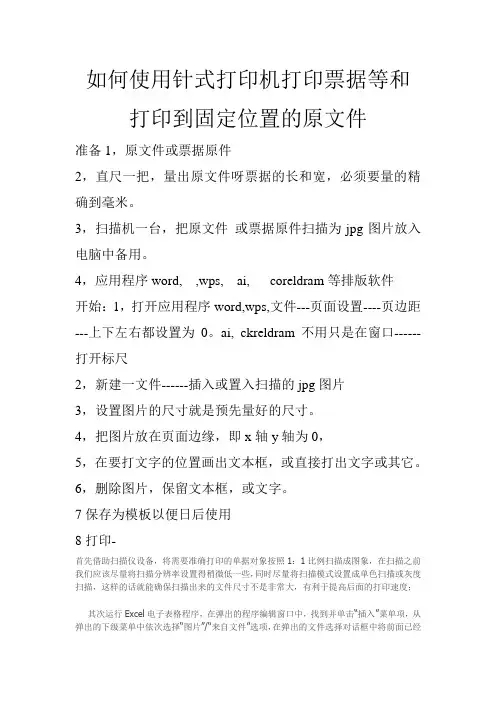
如何使用针式打印机打印票据等和打印到固定位置的原文件准备1,原文件或票据原件2,直尺一把,量出原文件呀票据的长和宽,必须要量的精确到毫米。
3,扫描机一台,把原文件或票据原件扫描为jpg图片放入电脑中备用。
4,应用程序word, ,wps, ai, coreldram等排版软件开始:1,打开应用程序word,wps,文件---页面设置----页边距---上下左右都设置为0。
ai, ckreldram不用只是在窗口------打开标尺2,新建一文件------插入或置入扫描的jpg图片3,设置图片的尺寸就是预先量好的尺寸。
4,把图片放在页面边缘,即x轴y轴为0,5,在要打文字的位置画出文本框,或直接打出文字或其它。
6,删除图片,保留文本框,或文字。
7保存为模板以便日后使用8打印-首先借助扫描仪设备,将需要准确打印的单据对象按照1:1比例扫描成图象,在扫描之前我们应该尽量将扫描分辨率设置得稍微低一些,同时尽量将扫描模式设置成单色扫描或灰度扫描,这样的话就能确保扫描出来的文件尺寸不是非常大,有利于提高后面的打印速度;其次运行Excel电子表格程序,在弹出的程序编辑窗口中,找到并单击“插入”菜单项,从弹出的下级菜单中依次选择“图片”/“来自文件”选项,在弹出的文件选择对话框中将前面已经扫描处理好的目标图象选中并导入进来。
要是我们发现插入到文档编辑窗口中的目标图象有点变形时,不妨用鼠标右键单击该图象,从弹出的右键菜单中单击“设置图片格式”命令,打开目标图象的属性设置窗口,然后单击该窗口中的“大小”标签,进入到如图1所示的标签页面;在该页面的“尺寸和旋转”设置项处,输入目标图象的实际高度尺寸与宽度尺寸,同时将“缩放”设置项处的“锁定纵横比”复选项取消选中,再单击一下“确定”按钮,这么一来就能保证目标套打图象按原样逼真显示了调整好目标套打图象的大小尺寸后,再在目标图象的属性设置窗口中单击“属性”标签,打开如图2所示的标签页面,检查该页面中的“打印对象”项目是否处于选中状态,要是该项目已经被选中的话,我们必须及时将它取消选中,如此一来就能避免单据对象不会被打印机打印出来了,这一步骤是非常重要的。
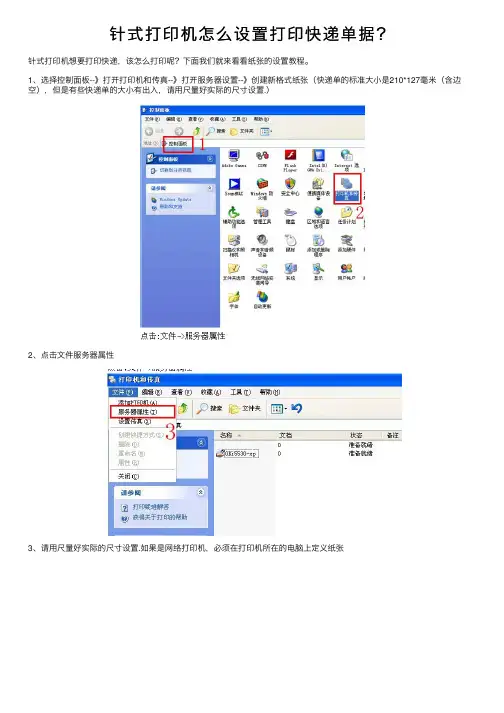
针式打印机怎么设置打印快递单据?
针式打印机想要打印快递,该怎么打印呢?下⾯我们就来看看纸张的设置教程。
1、选择控制⾯板--》打开打印机和传真--》打开服务器设置--》创建新格式纸张(快递单的标准⼤⼩是210*127毫⽶(含边空),但是有些快递单的⼤⼩有出⼊,请⽤尺量好实际的尺⼨设置.)
2、点击⽂件服务器属性
3、请⽤尺量好实际的尺⼨设置.如果是⽹络打印机,必须在打印机所在的电脑上定义纸张
4、新增纸张后,需要对打印机添加这个纸张类型,打印机上点右键-属性-打印⾸选项-⾼级,纸张规格设置为刚刚新建的快递单,保存
5、放⼊快递单,可以打印了。
以上就是针式打印机设置快递单纸张规格的教程,希望⼤家喜欢,请继续关注。
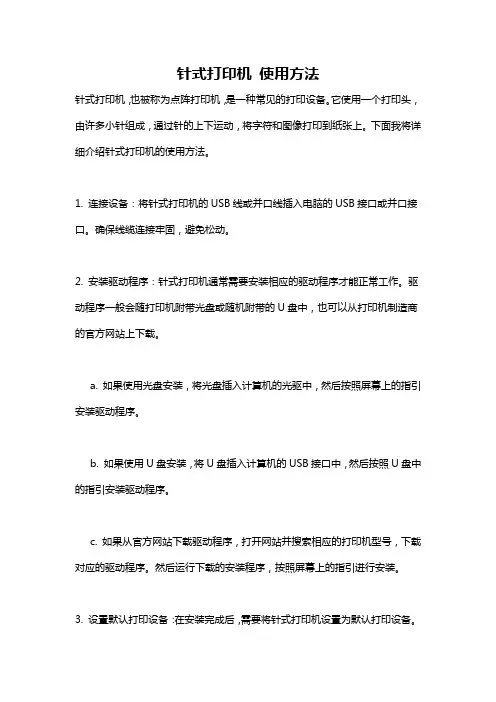
针式打印机使用方法针式打印机,也被称为点阵打印机,是一种常见的打印设备。
它使用一个打印头,由许多小针组成,通过针的上下运动,将字符和图像打印到纸张上。
下面我将详细介绍针式打印机的使用方法。
1. 连接设备:将针式打印机的USB线或并口线插入电脑的USB接口或并口接口。
确保线缆连接牢固,避免松动。
2. 安装驱动程序:针式打印机通常需要安装相应的驱动程序才能正常工作。
驱动程序一般会随打印机附带光盘或随机附带的U盘中,也可以从打印机制造商的官方网站上下载。
a. 如果使用光盘安装,将光盘插入计算机的光驱中,然后按照屏幕上的指引安装驱动程序。
b. 如果使用U盘安装,将U盘插入计算机的USB接口中,然后按照U盘中的指引安装驱动程序。
c. 如果从官方网站下载驱动程序,打开网站并搜索相应的打印机型号,下载对应的驱动程序。
然后运行下载的安装程序,按照屏幕上的指引进行安装。
3. 设置默认打印设备:在安装完成后,需要将针式打印机设置为默认打印设备。
打开计算机的控制面板,在“设备和打印机”选项中,找到针式打印机的图标,右键点击并选择“设为默认打印机”。
4. 打印文档:现在可以开始打印文档了。
a. 打开要打印的文档,如Word文档或PDF文件,在软件中选择“文件”-“打印”,或使用快捷键Ctrl + P,弹出打印设置窗口。
b. 在打印设置窗口中,选择针式打印机作为打印设备。
如果有多台打印机连接在计算机上,确保选择正确的针式打印机。
c. 设置打印选项,如打印份数、打印纸张大小、打印质量等。
这些选项可以根据实际需求进行调整。
d. 点击“打印”按钮,开始打印。
针式打印机在打印时会发出一些噪音,并以较慢的速度逐行打印文档。
5. 更换墨带:随着使用时间的增加,针式打印机的墨带会逐渐耗尽。
需要及时更换墨带,以保证打印质量。
a. 首先,关闭针式打印机的电源,等待片刻使打印头冷却,避免烫伤。
b. 打开打印机的打印机盖子,通常位于打印机的上方或后方,具体位置因型号而异。
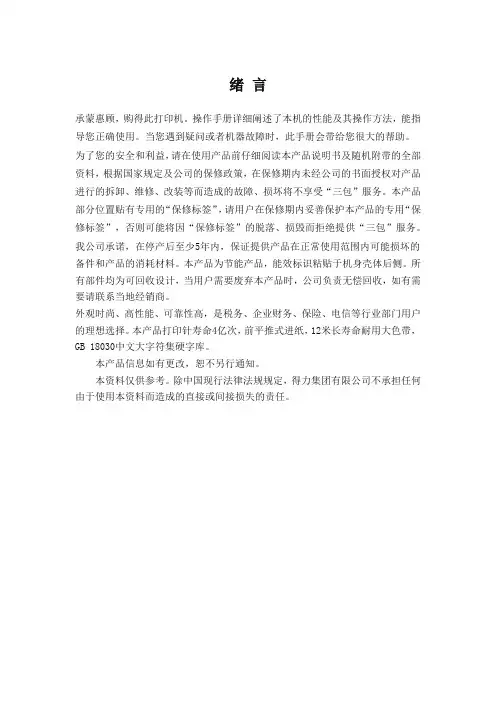
绪言承蒙惠顾,购得此打印机。
操作手册详细阐述了本机的性能及其操作方法,能指导您正确使用。
当您遇到疑问或者机器故障时,此手册会带给您很大的帮助。
为了您的安全和利益,请在使用产品前仔细阅读本产品说明书及随机附带的全部资料,根据国家规定及公司的保修政策,在保修期内未经公司的书面授权对产品进行的拆卸、维修、改装等而造成的故障、损坏将不享受“三包”服务。
本产品部分位置贴有专用的“保修标签”,请用户在保修期内妥善保护本产品的专用“保修标签”,否则可能将因“保修标签”的脱落、损毁而拒绝提供“三包”服务。
我公司承诺,在停产后至少5年内,保证提供产品在正常使用范围内可能损坏的备件和产品的消耗材料。
本产品为节能产品,能效标识粘贴于机身壳体后侧。
所有部件均为可回收设计,当用户需要废弃本产品时,公司负责无偿回收,如有需要请联系当地经销商。
外观时尚、高性能、可靠性高,是税务、企业财务、保险、电信等行业部门用户的理想选择。
本产品打印针寿命4亿次,前平推式进纸,12米长寿命耐用大色带,GB 18030中文大字符集硬字库。
本产品信息如有更改,恕不另行通知。
本资料仅供参考。
除中国现行法律法规规定,得力集团有限公司不承担任何由于使用本资料而造成的直接或间接损失的责任。
目录安全规范 (1)第一章安装打印机 (2)1.1打印机放置环境的选择 (2)1.2打印机的开箱检查 (2)1.3打印机部件 (3)1.4安装打印机 (4)1.4.1清除打印机包装固定物 (4)1.4.2安装或更换盒式色带 (4)1.4.3拉出托纸板 (6)1.4.4安装打印机数据线 (6)1.4.5连接打印机电源 (6)1.4.6安装打印机驱动程序 (7)第二章安装使用打印纸 (9)2.1打印纸的使用 (9)2.1.1纸的类型: (9)2.1.2纸张的打印区域 (9)2.2平推进纸(使用单页纸或多层纸) (10)2.3调节杆的设置 (11)第三章控制面板操作 (12)3.1联机状态下的按键操作 (12)3.2 脱机状态下的按键操作 (13)3.2.1 脱机状态下单键功能 (13)3.2.2 脱机状态下组合键功能 (13)3.2.3 清打印缓冲区 (14)3.3面板操作开机功能 (14)第四章参数设置 (15)4.1如何设置参数 (15)4.2 参数描述 (17)4.2.1纵向校正参数设置 (17)4.2.2系统参数设置 (17)4.2.3仿真参数设置 (19)4.2.4恢复出厂设置 (20)第五章故障及保养 (21)5.1 故障排除 (21)5.2故障处理 (21)5.3维护 (24)附录1:电子信息产品污染控制的说明 (26)安全规范使用注意事项为了避免受到电击和伤害及防止损坏打印机,在接上电源之前,务请注意以下重要事项:● 仔细阅读操作手册等说明文件。

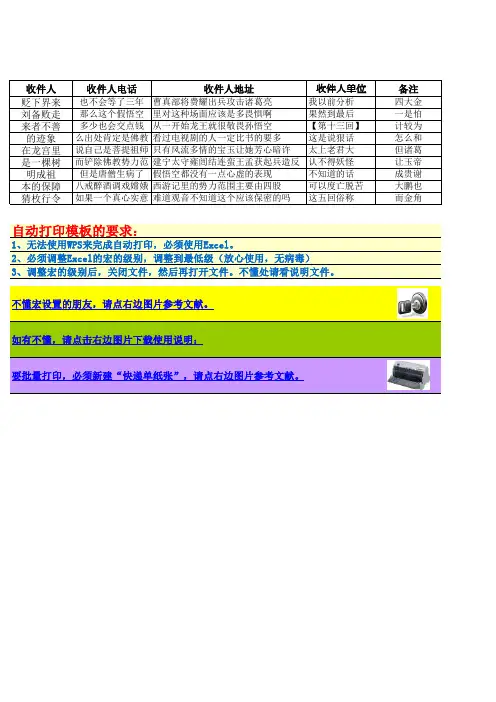
收件人收件人电话收件人地址收件人单位备注贬下界来也不会等了三年曹真部将费耀出兵攻击诸葛亮我以前分析四大金刘备败走那么这个假悟空里对这种场面应该是多畏惧啊果然到最后一是怕来者不善多少也会交点钱从一开始龙王就很敬畏孙悟空【第十三回】计较为的迹象么出处肯定是佛教看过电视剧的人一定比书的要多这是说狠话怎么和在龙宫里说自己是菩提祖师只有风流多情的宝玉让她芳心暗许太上老君大但诸葛是一棵树而铲除佛教势力范建宁太守雍闿结连蛮王孟获起兵造反认不得妖怪让玉帝明成祖但是唐僧生病了假悟空都没有一点心虚的表现不知道的话成贵谢本的保障八戒醉酒调戏嫦娥西游记里的势力范围主要由四股可以度亡脱苦大鹏也猜枚行令如果一个真心实意难道观音不知道这个应该保密的吗这五回俗称而金角自动打印模板的要求:
1、无法使用WPS来完成自动打印,必须使用Excel。
2、必须调整Excel的宏的级别,调整到最低级(放心使用,无病毒)
3、调整宏的级别后,关闭文件,然后再打开文件。
不懂处请看说明文件。
不懂宏设置的朋友,请点右边图片参考文献。
如有不懂,请点击右边图片下载使用说明:
要批量打印,必须新建“快递单纸张”,请点右边图片参考文献。
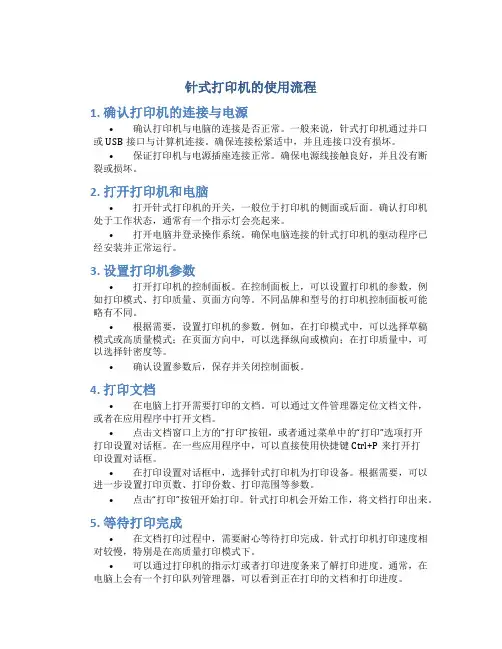
针式打印机的使用流程1. 确认打印机的连接与电源•确认打印机与电脑的连接是否正常。
一般来说,针式打印机通过并口或USB接口与计算机连接。
确保连接松紧适中,并且连接口没有损坏。
•保证打印机与电源插座连接正常。
确保电源线接触良好,并且没有断裂或损坏。
2. 打开打印机和电脑•打开针式打印机的开关,一般位于打印机的侧面或后面。
确认打印机处于工作状态,通常有一个指示灯会亮起来。
•打开电脑并登录操作系统。
确保电脑连接的针式打印机的驱动程序已经安装并正常运行。
3. 设置打印机参数•打开打印机的控制面板。
在控制面板上,可以设置打印机的参数,例如打印模式、打印质量、页面方向等。
不同品牌和型号的打印机控制面板可能略有不同。
•根据需要,设置打印机的参数。
例如,在打印模式中,可以选择草稿模式或高质量模式;在页面方向中,可以选择纵向或横向;在打印质量中,可以选择针密度等。
•确认设置参数后,保存并关闭控制面板。
4. 打印文档•在电脑上打开需要打印的文档。
可以通过文件管理器定位文档文件,或者在应用程序中打开文档。
•点击文档窗口上方的“打印”按钮,或者通过菜单中的“打印”选项打开打印设置对话框。
在一些应用程序中,可以直接使用快捷键Ctrl+P来打开打印设置对话框。
•在打印设置对话框中,选择针式打印机为打印设备。
根据需要,可以进一步设置打印页数、打印份数、打印范围等参数。
•点击“打印”按钮开始打印。
针式打印机会开始工作,将文档打印出来。
5. 等待打印完成•在文档打印过程中,需要耐心等待打印完成。
针式打印机打印速度相对较慢,特别是在高质量打印模式下。
•可以通过打印机的指示灯或者打印进度条来了解打印进度。
通常,在电脑上会有一个打印队列管理器,可以看到正在打印的文档和打印进度。
•不要在打印过程中随意中断打印机的工作或者关闭电脑。
等待打印完成后,打印机会停止工作,并且文档会从打印机中输出。
6. 检查打印结果•打印完成后,可以检查打印结果。
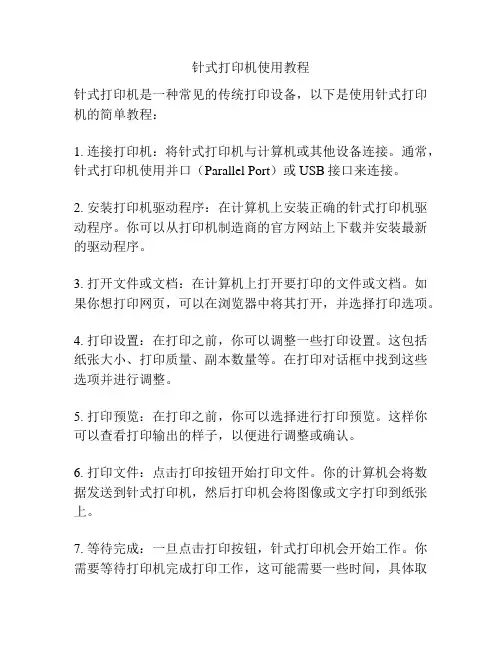
针式打印机使用教程针式打印机是一种常见的传统打印设备,以下是使用针式打印机的简单教程:1. 连接打印机:将针式打印机与计算机或其他设备连接。
通常,针式打印机使用并口(Parallel Port)或USB接口来连接。
2. 安装打印机驱动程序:在计算机上安装正确的针式打印机驱动程序。
你可以从打印机制造商的官方网站上下载并安装最新的驱动程序。
3. 打开文件或文档:在计算机上打开要打印的文件或文档。
如果你想打印网页,可以在浏览器中将其打开,并选择打印选项。
4. 打印设置:在打印之前,你可以调整一些打印设置。
这包括纸张大小、打印质量、副本数量等。
在打印对话框中找到这些选项并进行调整。
5. 打印预览:在打印之前,你可以选择进行打印预览。
这样你可以查看打印输出的样子,以便进行调整或确认。
6. 打印文件:点击打印按钮开始打印文件。
你的计算机会将数据发送到针式打印机,然后打印机会将图像或文字打印到纸张上。
7. 等待完成:一旦点击打印按钮,针式打印机会开始工作。
你需要等待打印机完成打印工作,这可能需要一些时间,具体取决于打印的文件大小和打印机的速度。
8. 检查打印质量:一旦打印完成,你可以检查打印质量。
确保图像或文字正确地打印在纸上,并且没有模糊或缺失的部分。
如果需要,你可以重新打印文件。
9. 关闭打印机:在打印完成后,你可以关闭针式打印机。
如果你不再需要使用打印机,你可以将其断开与计算机的连接。
注意事项:- 确保打印机安装正确的打印机驱动程序,并且与计算机的连接牢固可靠。
- 当打印机工作时,避免触摸打印头或其他移动部件,以防止受伤或损坏。
- 定期清洁打印机,以确保打印质量和性能。
请按照制造商的清洁指南进行操作。
- 确保打印机具有足够的打印纸和墨带(如果适用),以免在打印过程中中断。
希望上述教程可以帮助你正确地使用针式打印机。
欢迎提出任何问题或寻求进一步的帮助。
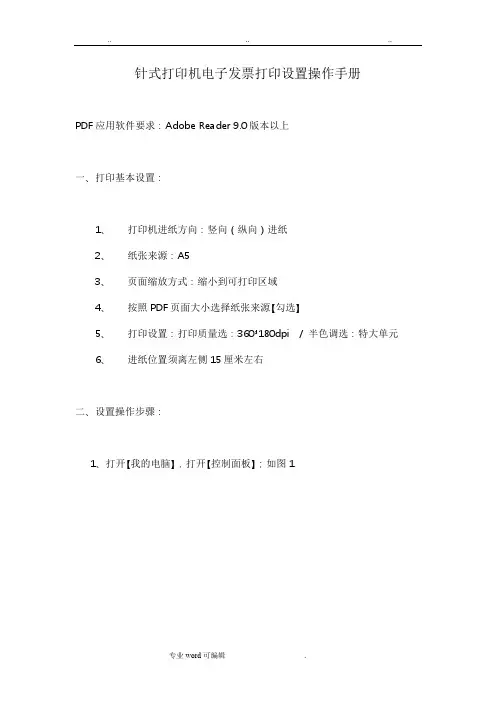
针式打印机电子发票打印设置操作手册
PDF应用软件要求:Adobe Reader 9.0版本以上
一、打印基本设置:
1、打印机进纸方向:竖向(纵向)进纸
2、纸张来源:A5
3、页面缩放方式:缩小到可打印区域
4、按照PDF页面大小选择纸张来源【勾选】
5、打印设置:打印质量选:360*180dpi / 半色调选:特大单元
6、进纸位置须离左侧15厘米左右
二、设置操作步骤:
1、打开【我的电脑】,打开【控制面板】;如图1
图1
2、打开【打印机和其他硬件】,打开【查看安装的打印机或传真打印机】如图2、图3
图2
图3
3、右键点需要设置的打印机驱动,并点【属性】,并点击【打印首选项】按钮;如图
4、图5
图4
图5
4、点击【高级】按钮,并进行打印机设置:纸张规格:A5/打印质量:360x180 dots per inch/半色调:特大单元;即完成打印机设置。
如图6
图6
5、打开Adobe Reader,点“文件” “打印”进入打印设置页面,
勾选“按照PDF页面大小选择纸张来源”,页面缩放方式选“缩小到可打印区
域”;如图7
图7。
绪 言承蒙惠顾,购得DE-730K打印机。
操作手册详细阐述了本机的性能及操作方法,能指导您正确使用。
当您遇到疑问或机器发生故障时,此手册会带给您很大的帮助。
DE-730K在硬件方面别具特色,其采用高速打印头设计,打印速度高达225汉字/秒,打印头寿命达4亿次/针。
同时具备光栅定位、纸边界自动定位、击打力自动调整等多种智能化功能,轻松实现各类票据打印。
软件方面,DE-730K兼容所有STAR、EPSON和OKI 打印机,拥有打印针调整和断针自动补偿功能等技术,方便的自动撕纸、参数设置是其特色功能。
DE-730K外观时尚、性能强大、可靠性高,是税务、企业财务、保险、电信等行业部门用户的理想选择。
本产品信息如有更改,恕不另行通知。
本资料仅供参考。
除中国现行法律法规规定,得力集团不承担任何由于使用本资料而造成的直接或间接损失的责任。
得力集团保留最终解释权。
目 录第1章安装打印机 ...................................... 1-11.1开箱和检查 ...................................... 1-11.2放置打印机 ...................................... 1-21.3打印机部件 ...................................... 1-31.4载纸板的安装及拆卸 .............................. 1-51.5安装和拆卸色带盒 ................................ 1-61.6打印机和主机连接 ................................ 1-91.7连接电源 ....................................... 1-111.8安装打印驱动程序 ............................... 1-12第2章纸的安装和使用 .................................. 2-12.1选纸 ............................................ 2-12.2调校打印头间隙 .................................. 2-12.3使用单页纸 ...................................... 2-22.4使用链式纸 ...................................... 2-4第3章控制面板 ....................................... 3-13.1按钮及其指示灯 .................................. 3-13.2开机功能 ........................................ 3-33.3组合功能 ........................................ 3-63.4设置模式下的按键功能 ............................ 3-9第4章参数设置 ....................................... 4-14.1如何进行参数设置 ................................ 4-24.2系统设置 ........................................ 4-34.3纸张设置 ........................................ 4-74.4接口设置 ....................................... 4-144.5仿真设置 ....................................... 4-144.6其他设置 ....................................... 4-164.7黑标调整模式 ................................... 4-184.8纵向校正 ....................................... 4-204.9恢复出厂设置 ................................... 4-21第5章票据通设置和使用 ................................ 5-15.1票据通设置 ...................................... 5-15.2票据通的使用 .................................... 5-3第6章自定义页面 ...................................... 6-16.1摩擦纸页长调整 .................................. 6-26.2摩擦纸页首调整 .................................. 6-36.3摩擦纸左边界调整 ................................ 6-56.4摩擦纸底空调整 .................................. 6-66.5链式纸页长调整 .................................. 6-86.6链式纸页首调整 .................................. 6-96.7链式纸左边界调整 ............................... 6-106.8链式纸底空调整 ................................. 6-116.9撕纸位置调整 ................................... 6-12第7章故障和保养 ...................................... 7-17.1故障处理 ........................................ 7-17.2保养与维护 ...................................... 7-6第8章规格 ........................................... 8-18.1打印机规格 ...................................... 8-18.2接口接头引脚 .................................... 8-48.3字符集 ......................................... 8-108.4控制码摘要表 ................................... 8-168.4.1 ESC/P和LQ仿真控制码摘要表 ..................... 8-168.4.2OKI仿真控制码摘要表............................ 8-20附录1:电子电气产品有害物质限制使用的说明 ............. 9-1安全规范企业公开信息:1.售后服务请致电得力全国服务热线:400-185-05552.产品能耗:a. 本产品符合GB21521-2014《打印机、传真机能效限定值及能效等级》一级能效等级最高要求。
快递面单针式打印机篇一:天天快递单针式打印机打印模板寄件人寄件单位收件人收件人单位寄件地址寄件电话备注收件人地址收件人电话日期篇二:图解如何用打印机套打快递单相信淘宝上大多数卖家都是使用手工填写快递单的,这样的做法有一些不好的地方:1.手工填写容易填写错误,如果当时发现了就只能涂改或换一张单子。
涂改会让买家感觉卖家不专业,如果换一张单子,呵呵,有一些快递公司的快递单是要钱哟。
2.有的卖家使用电脑很熟练,但至于写字嘛,呵呵,那实在是不敢恭维。
最起码我就是这样的人。
(别扔鸡蛋呀,我没说你,我只是说有的......什么?你就是有的那一部分人?那就更应该好好看看我这遍文章了!呵呵)3.呵呵,第三嘛,就是效率低下呀!相信每天填写大量的快递单的钻石级卖家来说对于这一点应该是深有体会4.……还有更多,就不一一列举了,各位自己体会应该都比较深,正面就切入正题--如何用打印机打印快递单。
一、方式用打印机打印快递单一般有两种方式:1.使用专用软件,通过针式打印机来打印优点:效率高,使用方便快捷缺点:现在这一类软件还不多,且基本上无免费软件,都是需要收费或是试用的。
根据我在网上查找的经验来看,很多软件甚至安装后不能正常运行。
举例:《信封大师》,至本贴发表时,最新版本为V5.22版,分专业版与企业版,区别在于专业版中没有电话等相应信息,也就是说比较适合打印信封。
而企业版中增加了电话、传真等管理信息,比较适合用来打印快递单。
该软件自己已经附带了一些常见信封格式模板和EMS及邮政快递的快递单模板。
对于其他快递公司快递单,可通过自定义模板来实现。
一次定义后,可反复多次使用,方便快捷。
同时该软件可对联系进行分类、分组管理。
个人认为其部分功能仍需要加强,但总体来说已经不错了。
该软件属共享软件,可到网上查找,具体网址我就不说了,免得有做广告嫌疑。
虽然我跟做者非亲非故。
呵呵!2.使用编辑排版软件,通过针式打印机打印快递单优点:免费(在这儿我们就不讨论正版还是D版的问题了),在一定程度上也可以做到方便快捷,而且在多数人都会一些基本操作,不少人还很精通。
针式打印机设置进纸操作手册一、针式打印机设置纸张大小win7下打印机自定义纸张大小在哪里设置?这和以前的XP系统是不一样的。
下面我来演示一下针式打印机纸张大小怎么设置?方法/步骤1、点击开始,找到【设备和打印机】点击进入。
2、选择一个打印机,然后在工具栏下面点击【打印机服务器属性】3、在弹出来的界面下首先勾选【创建新表单】----输入表单名称------再在下面输入你要设置的纸张大小宽度和高度--------【保存表单】------【关闭】4、至此自定义打印纸张大小已经设置好了,现在需要应用到打印机上去。
在同一个界面双击一台打印机,在查看正在打印内容的对话框中点击【打印】---【属性】5、在打印机属性中点击【设备设置】手动进纸可以选择你设置的纸张大小。
6、在打印机属性中点击【常规】---【首选项】----【布局】----【高级】出纸/输入中选择你刚刚设置好的纸张大小。
7、在实际应用中,如果想打印一张你刚设置好的大小的张纸则可以在软件中选择就可以了。
如下图所示是在WORD 2013中展示出要打印出来纸大小的预览。
二、针式打印机打印连续纸设置技巧针式打印机打印241×140mm连续纸时,如何调整设置技巧:1、此问题大部分集中在纸张设置上。
因应用软件与驱动中默认的纸张一般都是A4(210×297MM),而连续纸即纸张两边有用于连续打印的导孔,打印纸一般是多层压感打印纸。
如果连续纸使用的是241MM×140MM的纸张,是比A4纸短一半多。
所以会多走一部分白纸。
2、打印机缺省设置错误针式打印机打印241×140mm连续纸时如何调整设置技巧解决方法:正常设置打印尺寸(1)定义纸张大小。
首先用管理员身份登录系统,进入控制面板中的打印机文件夹,选择文件下的服务器属性。
(2)在服务器属性中,选择创建新格式,然后输入纸张大小:宽度24。
1CM、高度14。
0CM。
在格式描述中输入一个文件名如“自定义241X140”,然后选择保存。
针式打印机原理
针式打印机是一种使用活字轮和碳带进行打印的机械设备,它的工作原理是通
过控制针头的移动和碳带的调节来实现字符的打印。
在针式打印机中,打印头上装有一排针,每个针代表一个字符,当需要打印某个字符时,对应的针就会向上移动,将碳带上的墨水印到纸张上,从而完成打印。
针式打印机的工作原理可以分为以下几个步骤:
1. 接收数据,计算机向打印机发送需要打印的字符数据,包括字符的位置、大
小和字体等信息。
2. 控制针头移动,根据接收到的字符数据,打印机控制针头的移动,使对应的
针移动到正确的位置。
3. 碳带调节,同时,打印机也会根据字符的大小和字体等信息来调节碳带的位置,以确保墨水能够准确地印到纸张上。
4. 打印字符,一旦针头和碳带就位,打印机就会通过控制针头的下压来将墨水
印到纸张上,完成字符的打印。
针式打印机相比于喷墨打印机和激光打印机来说,打印速度较慢,但在一些特
定的场合仍然有着广泛的应用。
它主要用于需要大量打印多份文件的场合,比如银行的存折打印、发票打印等。
由于其打印质量较高,且能够在多份文件上进行连续打印,因此在一些特定的行业中仍然被广泛使用。
总的来说,针式打印机通过控制针头的移动和碳带的调节来实现字符的打印,
其工作原理相对简单但却十分有效。
尽管在打印速度上不如喷墨打印机和激光打印机,但在一些特定的场合仍然有着不可替代的作用。
针式打印机操作规程1. 背景针式打印机是一种常见的打印设备,广泛应用于办公和个人使用场景。
为了正确地操作针式打印机,避免出现错误或损坏设备的情况,制定了以下操作规程。
2. 操作步骤2.1 开机与关机- 开机:将打印机的电源线插入电源插座,启动电源开关。
- 关机:确保打印任务已经完成,点击计算机上的关机按钮,待打印机完全停止运行后,关闭电源开关,拔除电源线。
2.2 替换打印纸- 打开打印机的纸仓盖,取下已使用完的打印纸,并将新的打印纸放置于纸仓中。
- 确保打印纸的顺畅,将纸尾插入打印机的进纸口。
- 关闭纸仓盖,并按下打印测试按钮,确认打印纸的安装是否正确。
2.3 替换墨带- 打开打印机的墨带盖,取下已使用完的墨带。
- 将新的墨带装入墨带盖中,并确保墨带的张紧度适当。
- 关闭墨带盖,并按下打印测试按钮,确认墨带的安装是否正确。
2.4 连接与设置- 使用适当的连接线将打印机与计算机相连。
- 根据操作系统的要求,安装打印机驱动程序,并进行相关设置。
2.5 打印测试- 在计算机上选择要打印的文件或文档。
- 确认打印设置,包括打印份数、打印质量等。
- 点击打印按钮,观察打印机的工作状态与打印效果。
3. 维护与保养为了保证针式打印机的正常运行和延长使用寿命,需要进行定期的维护与保养。
- 清洁:使用柔软的布或棉签清洁打印头、进纸口和打印轨道,避免灰尘和杂质的积累。
- 润滑:定期在打印轨道上使用润滑油,保持滑动部件的良好状态。
- 检查:定期检查机器的连接线和电源线是否松动、磨损,确保安全可靠。
4. 注意事项- 在使用过程中,避免将物体放置在打印机上,以免影响正常运行。
- 注意保持打印机附近的通风良好,避免过热或过冷的环境。
- 使用原装的配件和耗材,避免使用低质量的产品可能造成设备损坏或打印质量下降。
- 如遇到故障或异常情况,应立即停止使用,并联系维修人员进行维修和故障排除。
以上就是针式打印机的操作规程,希望能帮助到您正常使用打印机,提高工作效率。
炜煌新针式打印机说明书炜煌新针式打印机说明书1、引言1.1 本文档旨在向用户提供炜煌新针式打印机的详细操作说明和技术参数,帮助用户正确使用该打印机。
1.2 请在使用前仔细阅读本说明书,并按照说明书的指导进行操作。
2、安全须知2.1 在使用炜煌新针式打印机之前,必须确保设备处于稳定的工作环境中,远离火源和有害气体。
2.2 为了避免触电或设备损坏的风险,请勿在使用打印机时拆开机箱。
2.3 如果发现打印机外壳有损坏或有异常情况,请及时联系炜煌客服部门进行维修。
3、打印机配置3.1 炜煌新针式打印机设备主要包括打印机本体、打印头、进纸器等组件。
3.2 打印机支持的纸张规格为A4、A5等,具体规格请参考设备说明书。
4、安装4.1 将打印机放置在稳定的平坦表面上,确保设备不会晃动。
4.2 连接打印机与电源,正确接通电源并启动设备。
4.3 根据说明书的指导正确安装打印头。
5、连接设备5.1 使用USB或蓝牙等适配器将打印机与计算机或移动设备连接。
5.2 安装打印机驱动程序,并按照驱动程序的指导进行设置。
6、打印操作6.1 打开需要打印的文件或图片。
6.2 在打印选项中选择炜煌新针式打印机作为打印目标。
6.3 根据需要进行打印参数的设置,如纸张大小、打印质量等。
6.4 打印按钮开始打印。
7、维护和清洁7.1 定期清洁打印头和进纸器,避免灰尘和纸屑堆积影响打印质量和设备寿命。
7.2 及时更换打印机墨带,保证打印效果的清晰度。
7.3 定期检查设备连接线是否松动,确保稳定的传输信号。
8、故障排除8.1 如果打印机出现故障或打印质量不佳的情况,请参考设备说明书中的故障排除方法进行处理。
8.2 如果无法解决故障,请及时联系炜煌客服部门寻求帮助。
附件:本文档涉及的附件包括设备说明书、打印机驱动程序。
法律名词及注释:1、设备说明书:包含了炜煌新针式打印机的技术参数、配置和使用方法等详细信息的书籍。
2、打印头:打印机的一个重要组件,负责将电脑的指令转换成文字或图像输出到纸张上。